갤럭시 스마트폰 사진 용량 줄이기 2가지 방법
- 정보
- 2023. 4. 13.
요즘 출시되는 휴대폰의 경우 카메라 성능이 너무 좋아서, 화질이 너무 좋습니다. 화질이 좋아서 사진 찍는 맛이 좋지만, 화질이 높은만큼 용량도 커졌습니다. 사진을 많이 찍는 분이라면 휴대폰 저장공간이 아무리 많아도 금방 차게됩니다.
그래서 찍은 사진을 컴퓨터로 옮겨서 저장하여, 공간을 확보도 가능하지만 사진 용량을 줄여서 휴대폰 저장공간을 확보할 수 있습니다. 알려드리는 방법은 PC로 옮기지 않아도 휴대폰만 있으면 사진 용량을 줄일 수 있습니다.
갤럭시 사진 편집으로 용량 줄이기

갤러리에서 용량을 줄일 사진을 선택하고, 연필 모양을 클릭합니다.

편집 화면으로 이동하면, 오른쪽 아래 더보기를 눌러 크기 변경을 클릭합니다.

80%, 60%, 40%, 20% 중 선택하고, 저장을 누르시면 됩니다. 퍼센트를 낮출수록 화질이 나빠질 수 있으니, 60%가 적당한 것 같습니다. 20%로 하면 어떻게 될까 싶어서 한 번 해봤지만 화질 비교했을 때 크게 차이는 느끼지 못했습니다. 그리고 이렇게 크기를 변경했지만, 다시 사진 편집으로 와서 원본 크기로 다시 변경할 수 있습니다.

이미지 크기 변경 60%로 해봤는데, 왼쪽 사진이 변경하기전, 오른쪽이 변경한 후입니다. 크기만 줄었을 뿐 2MB 차이나네요. 이 방법은 일일이 사진 편집으로 가서 해야된다는 단점이 있습니다. 여러 사진을 동시에 용량을 줄이고 싶다면 앱을 이용하시면 됩니다.
앱으로 사진 용량 줄이기

플레이스토어에 사진용량줄이기만 검색해도, 다양한 앱들이 나옵니다. 이런 앱들은 들어가면 광고들이 나와서 사용하는데 방해가 되는데, 알려드릴 사진 크기 줄이기 앱은 딱히 광고가 많이 나오지 않아 괜찮은 것 같습니다.

앱 설치하면, 결제하라고 나오는데 무시하시면 됩니다. 메인 화면에서 compress photo를 클릭하고, 용량 줄일 사진을 선택합니다. 최대 15장까지 선택 가능합니다.
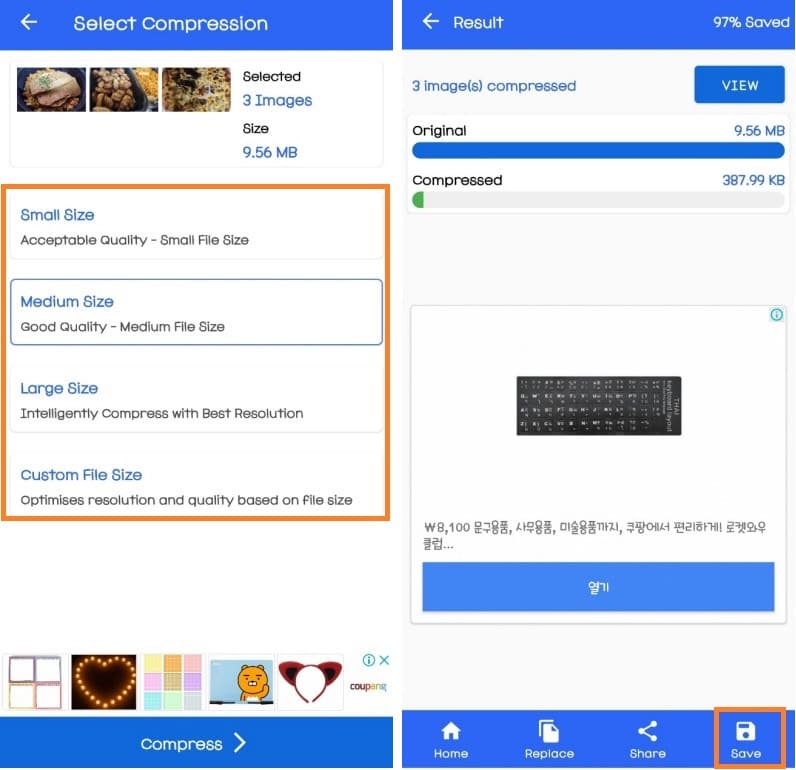
사진 선택 후, 다음단계로 넘어가면 사이즈 선택이 나옵니다. 작은, 중간, 크게, 직접 지정이 있습니다. 용량을 줄여도 화질은 괜찮았으면 한다면 Large size를 선택해서 진행하시면 됩니다. 작업 완료되면, 아래 save를 눌러 저장하면 됩니다.

알려드린 앱으로 용량을 줄였고, medium size로 진행했습니다. 기존 파일의 용량은 3.01MB, 작업 후 용량은 118.49KB로 줄었습니다. 사진 편집을 이용하는 것보다 확 줄어든게 느껴지네요.
그리고 용량 줄이기 할 때 사용한 사진의 원본은 그대로 있으며, 용량 줄인 사진이 저장되니, 사진 비교해서 괜찮다면 원본 사진은 지워서 용량을 확보하시면 됩니다.
스마트폰 동영상 압축(용량 줄이기) 방법
폰에 있는 동영상을 메일이나, 카카오톡 등에 영상 전송을 할 때, 용량이 커서 보내지 못하는 경우가 있습니다. 이럴 때는 동영상의 용량을 줄여야합니다. 동영상 용량 줄이기는 컴퓨터에서 쉽
diaryrecord.tistory.com
'정보' 카테고리의 다른 글
| 페이스북 시청한 동영상 내역 확인 및 시청기록 삭제 방법 (0) | 2023.04.16 |
|---|---|
| 페이스북 개인정보 비공개 방법 : 생일, 전화번호 등 (0) | 2023.04.16 |
| 페이스북 각종 알림 끄기 방법 (0) | 2023.04.12 |
| 모바일 페이스북 로그아웃(계정전환) 방법 (0) | 2023.04.12 |
| 다음 뉴스 댓글 확인 및 삭제 방법 : PC, 모바일 (0) | 2023.04.10 |